windows系统快速安装pytorch的详细图文教程
pip和conda的区别
之前一直使用conda和pip ,有时候经常会两者混用。但是今天才发现二者装的东西不是在一个地方的,所
www.devze.com
以发现有的东西自己装了,但是在运行环境的时候发现包老是识别不了,一直都特别疑惑,直到今天注意到这个问题,所以来总结一下二者的区别。pip
pip专门管理python包
编译源码中的所有内容。 (源码安装)
由核心Python社区所支持(即,Python 3.4+包含可自动增强www.devze.compip的代码)。
conda
Python不可知论者。 现有软件包的主要重点是Python,而conda本身是用Python编写的,但你也可以为 C库或R软件包或任何其他软件包提供conda软件包。
安装二进制文件。 有一个名为conda build的工具,它可以从源代码构建软件包,但conda install本身会安装已经构建的conda软件包中的东西
外部: Conda是Anaconda的包管理器,由Continuum Analytics提供的Python发行版,但它也可以在 Anaconda之外使用。 您可以使用现有的Python安装,通过pip安装它(尽管除非您有充分理由使用现有安装,否则不建议这样做)。
小建议
conda安装时最好另建虚拟环境安装,不要安装在base里。
为什么要使用Anaconda虚拟环境开发者_devops安装Pytorch?
因为环境中通常需要安装很多软件,例如:我同时在使用tensorflow框架。但是他们所需要的Python的关联模块或版本会有所差异。如果都装在一个环境中难免会引起冲突。所以,选择虚拟环境能很好地避免环境之间的冲突。
查看显卡的算力及对应的cuda版本
查看显卡的版本对应的算力
https://developer.nvidia.com/cuda-gpus

查看显卡对应的cuda版本
- 在自己电脑显卡文件夹下找到 nvcuda64.dll
- 右键属性->详细信息->产品名称
- 即可查到对应的cuda版本 对应图一:我的显卡支JTYpa持的是8.0
- 去官网 https://pytorch.org 查找对应的pytorch版本 对应图二
- 注意一定要找到对应的duda版本,如果当前页面没显示你需要的版本即可点击左下角:previous versionsJTYpa of pytorch
- 找到对应版本的conda安装命令 比如我的是:conda install pytorch==1.0.0 torchvision==0.2.1 cuda80 -c http://www.devze.compytorch 对应图三:记住后面用得到
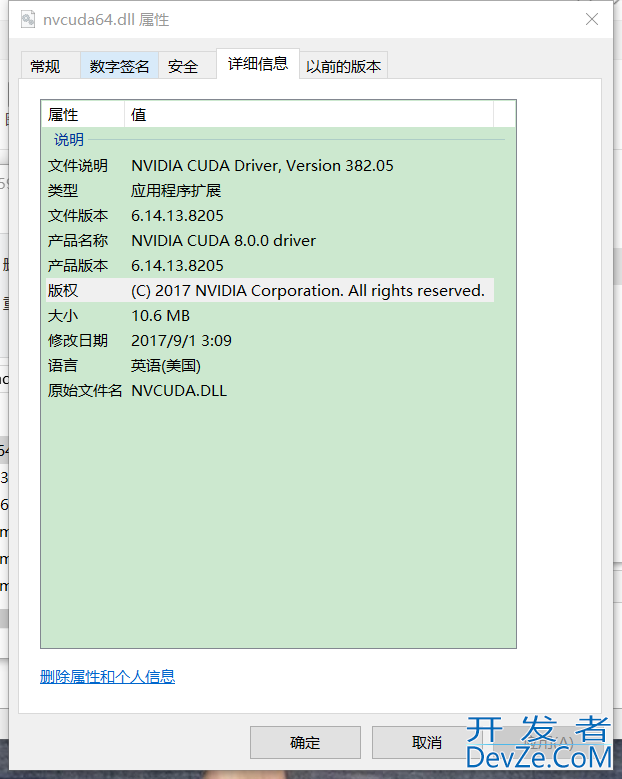
图一
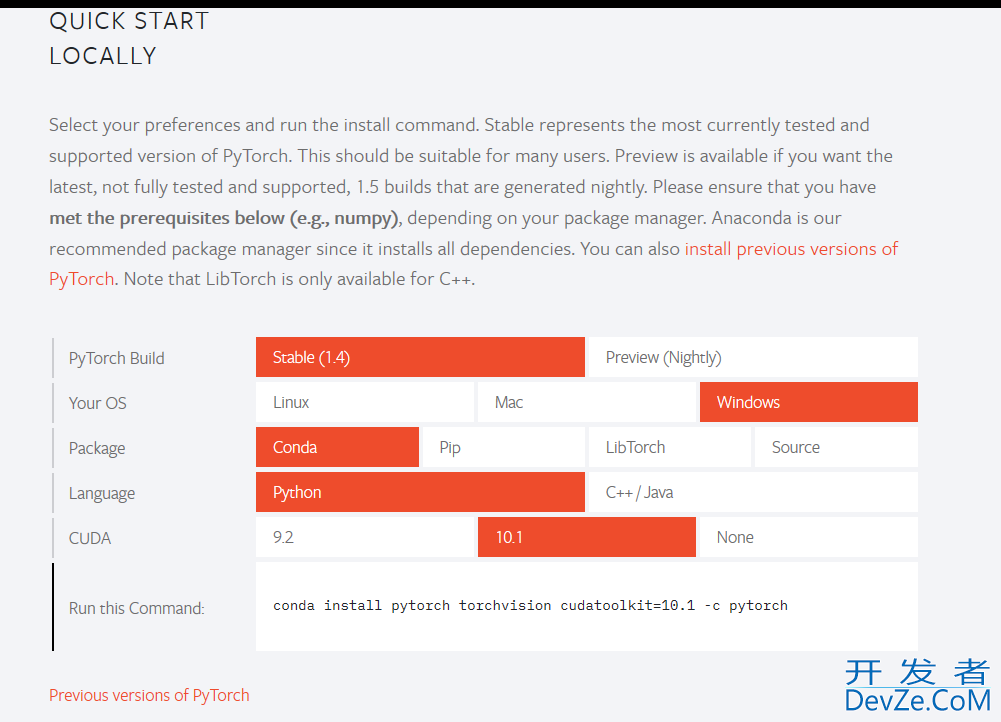
图二
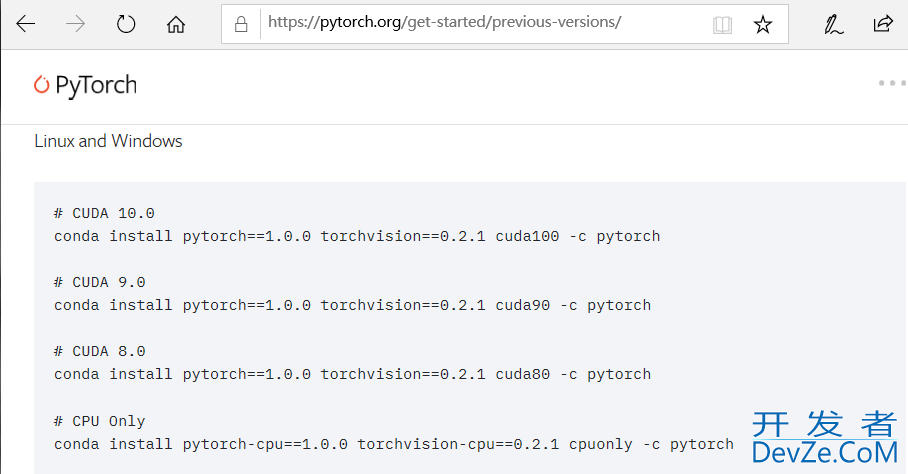
图三
清华镜像原
- 简单一句话用清华镜像原:真正的安装就两行命令,切换清华镜像原,安装
- 打开cmd
- conda config --add channels https://mirrors.tuna.tsinghua.edu.cn/anaconda/cloud/pytorch/
- conda install pytorch==1.0.0 torchvision==0.2.1 cuda80 (注意,上面找到的安装命令要去掉 -c pytorch)
直接上图:

总结
以上所述是小编给大家介绍的windows系统快速安装pytorch的详细图文教程,希望对大家有所帮助!




 加载中,请稍侯......
加载中,请稍侯......
精彩评论